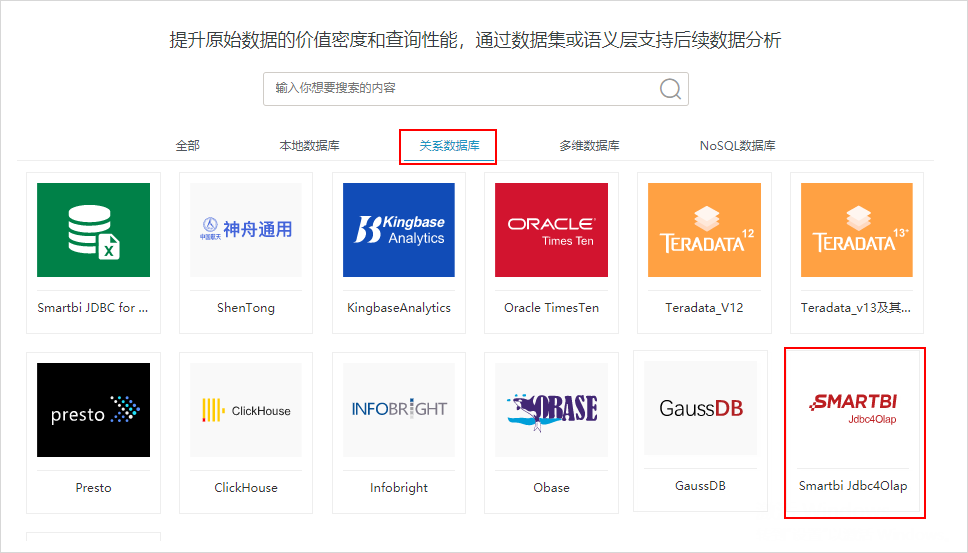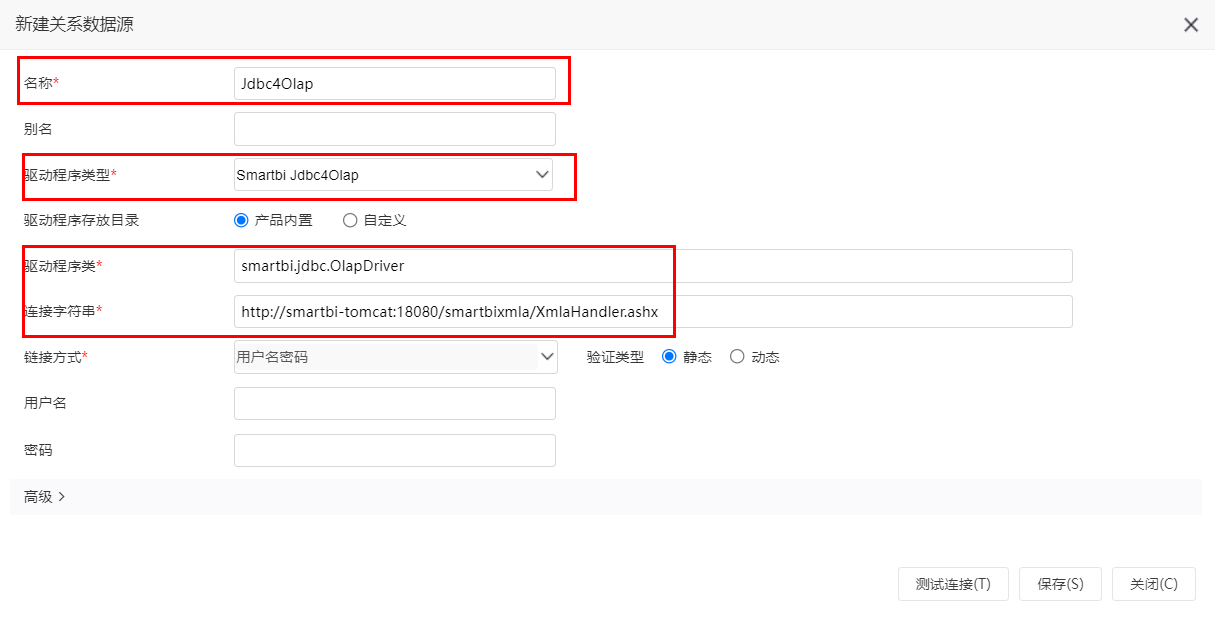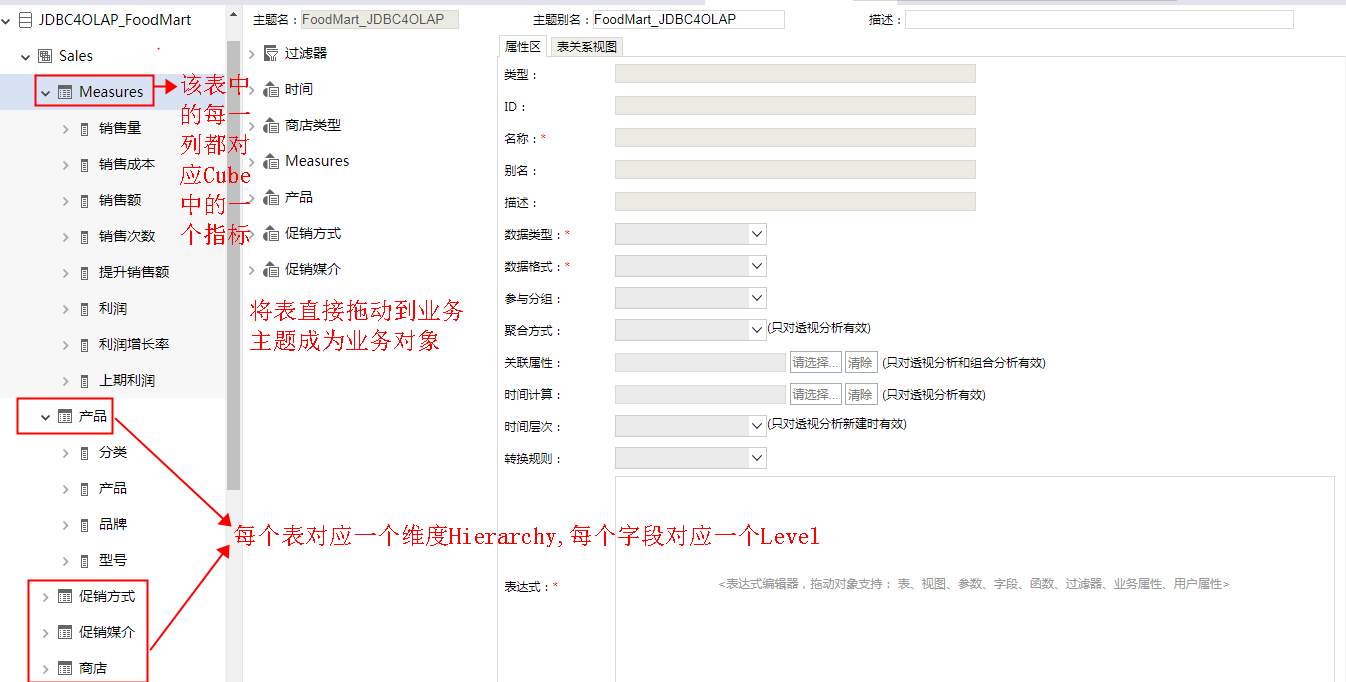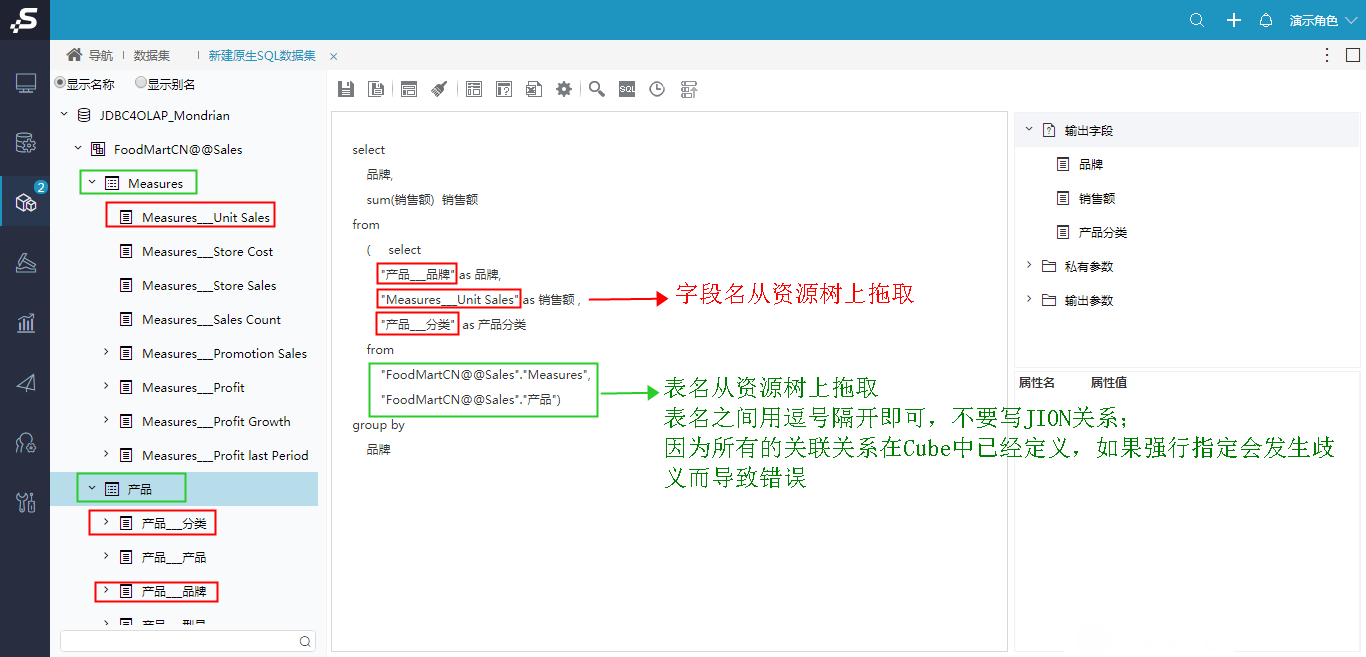连接步骤
1、新建关系数据源
在“数据连接”界面选择“关系数据库”分类页,点击 Smartbi Jdbc4Olap ,如图:
2、连接配置
进入到“新建关系数据源”界面,进行如图配置后,测试连接成功后保存即可。
各个配置项说明如下:
| 配置项 | 说明 |
|---|---|
| 名称 | 输入关系数据源的名称 |
| 驱动程序类型 | 驱动程序类型选择:Smartbi Jdbc4Olap |
| 驱动程序类 | 选择驱动程序类型后,系统自动生成驱动程序类。 |
| 连接字符串 | 输入连接字符串,关于Smartbi Jdbc4Olap数据源字符串的设置,详情请参考 多维数据源连接。 |
功能说明
用Smartbi Jdbc4Olap数据源创建业务主题和原生SQL数据集的说明如下:
1、创建业务主题
Cube是按主题组织的数据集,与Smartbi的业务主题的语义完全一致;因此,直接将数据源中的表拖到业务主题即可建立业务主题,无需其它任何设置。
虽然在业务主题中可以自定义业务属性,业务属性表达式支持HSQL表达式,但不推荐这么做,建议在Cube中定义所有的计算指标和计算成员,以发挥Cube强大的计算能力和速度。
2、创建原生SQL数据集
创建原生SQL数据集时,注意如下要点:
- 最内层SQL中的字段名、表名要使用Smarttbi资源树节点的“名字”属性。
- 最内层SQL表之间不支持连接,必需直接逗号连接。
- 关于通配符*的规则:最内层SQL不支持*,非最内层只支持count(*)。
- 其他规则等同HSQL。
原生SQL示例
SQL文本如下:
select
"产品___品牌" 品牌,
sum("Measures___Unit Sales")
销售额 ,
"时间___月" 月
from
"FoodMartCN@@Sales"."Measures",
"FoodMartCN@@Sales"."产品",
"FoodMartCN@@Sales"."时间"
where
"产品___品牌" in (
'LG','美的','三星'
)
and "Measures___Unit Sales">10
and "时间___年"
='2016年'
group by
"产品___品牌",
"时间___月"
order by
"产品___品牌",
销售额